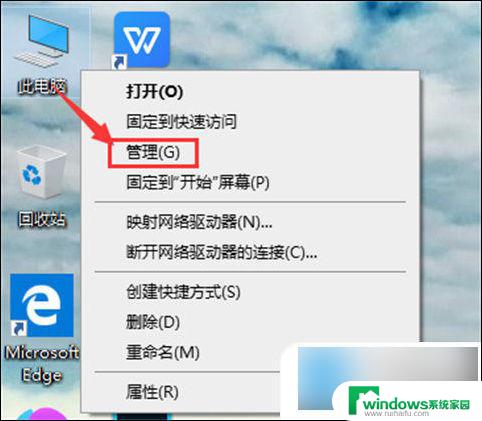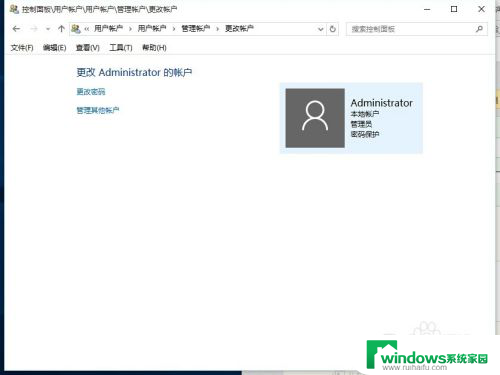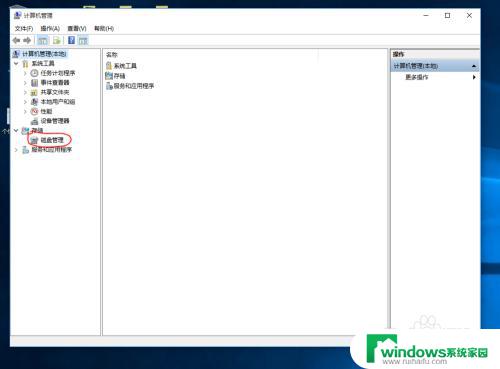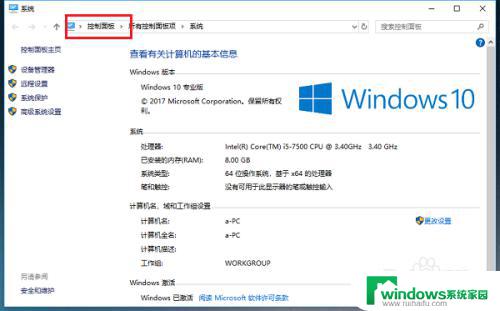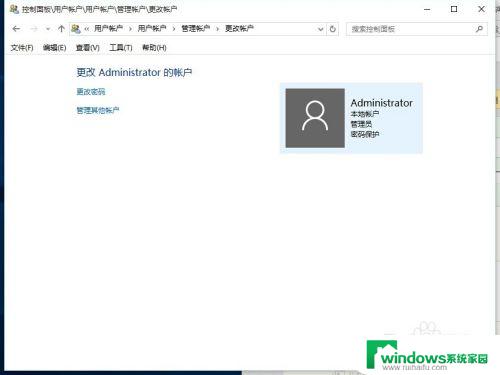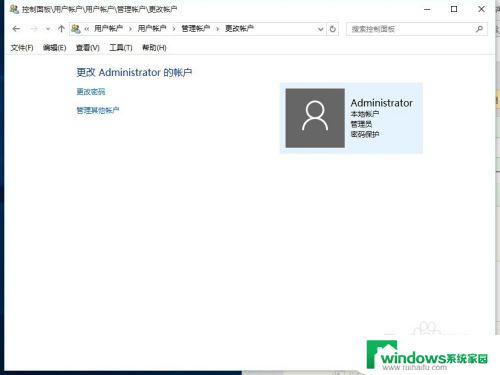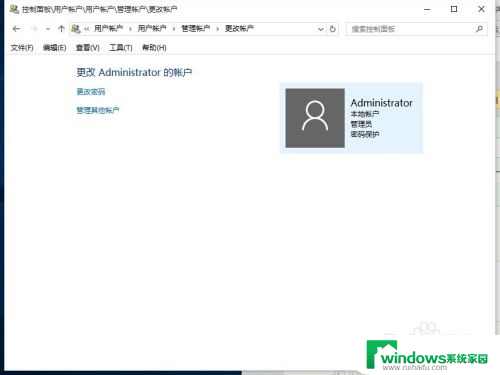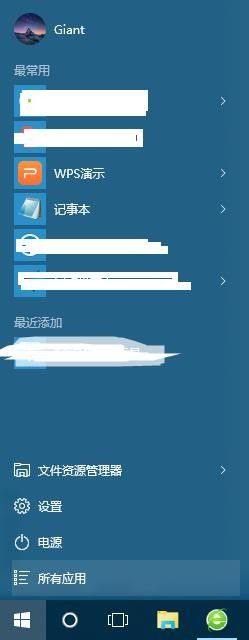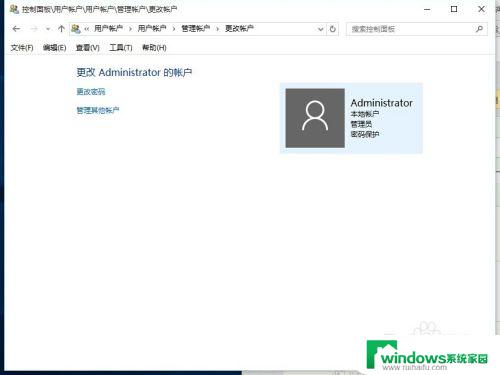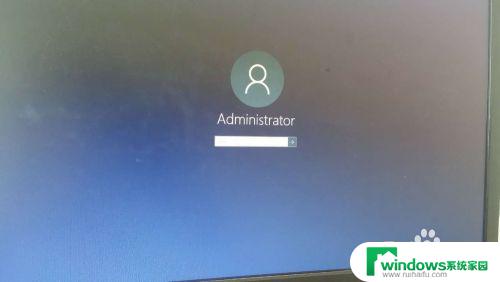win10怎么改盘符名称 Windows10如何更改硬盘分区的盘符名称
更新时间:2023-07-10 17:37:19作者:yang
win10怎么改盘符名称,Win10是市场占有率最高的操作系统之一,但是在使用过程中,有时候需要更改硬盘分区的盘符名称,毕竟分区盘符名称是硬盘分区的标识,直接关系到系统文件管理和用户数据归档。那么Windows10如何更改硬盘分区的盘符名称呢?在这里我们为大家汇总了详细的教程,希望对用户有所帮助。
方法如下:
1.先在要修改名称的盘符上点击鼠标右键。
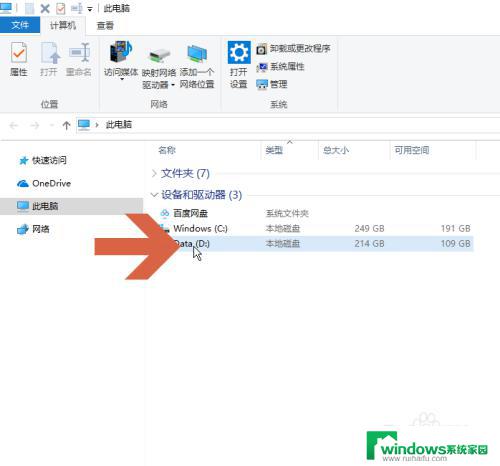
2.弹出右键菜单后,点击菜单中的【属性】。
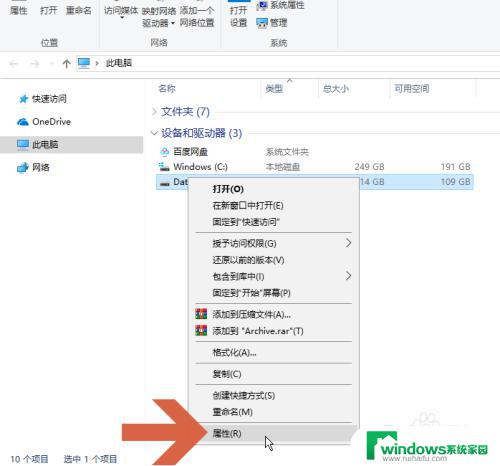
3.打开对话框后,点击打开其中的【常规】标签。
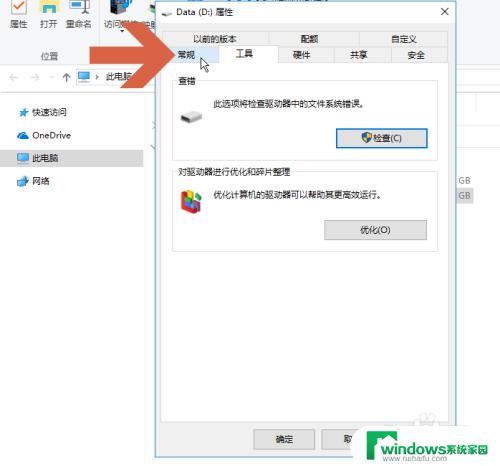
4.在常规标签图示的输入框中删除原来的盘符名称。
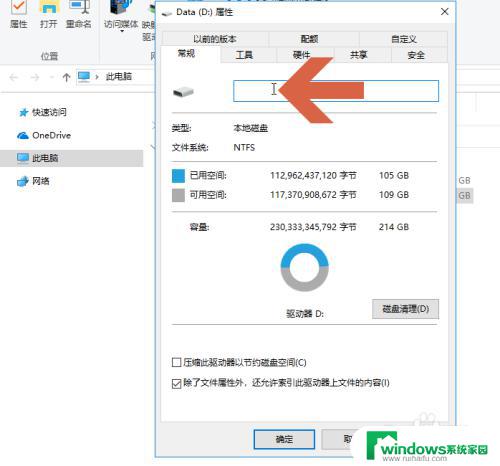
5.输入自定义的盘符名称。
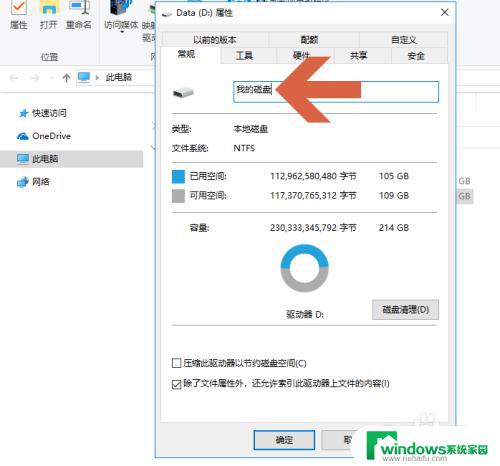
6.再点击【确定】按钮,则盘符的名称就修改了。
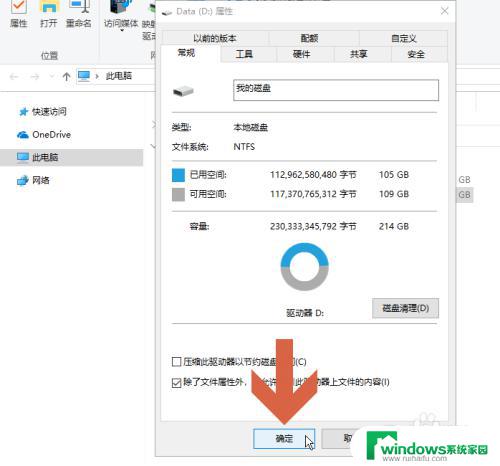
以上就是如何为Win10更改磁盘名称的全部内容,遇到相同问题的用户可以参考本文中介绍的步骤来进行修复,希望这些步骤可以对大家有所帮助。